Photoshop合成暗夜里湖水边小女孩儿与月亮亲密接触的场景
时间:2022-11-08
浏览:3
Photoshop合成暗夜里湖水边小女孩儿与月亮亲密接触的场景。本教程主要使用的调整图层,对图片进行处理及溶图,让人物与场景完成结合到一起。
效果图:

素材图:



打开素材01,填充画布,作为背景

新建一个曲线图层
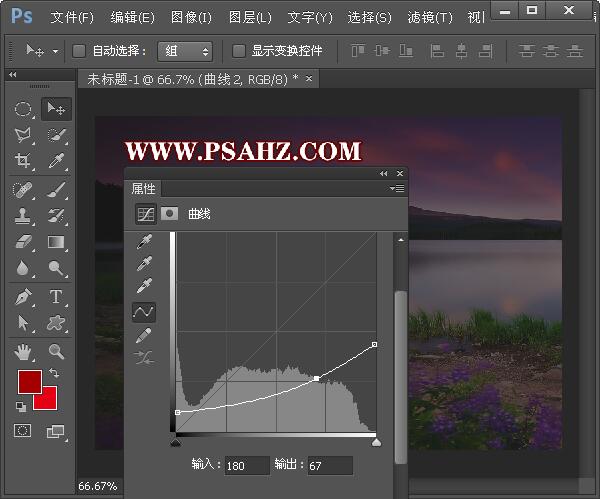
再新建一个曲线,在蒙版区用黑色画笔将天空覆盖

添加色相/饱和度,调节全图

添加色彩/平衡
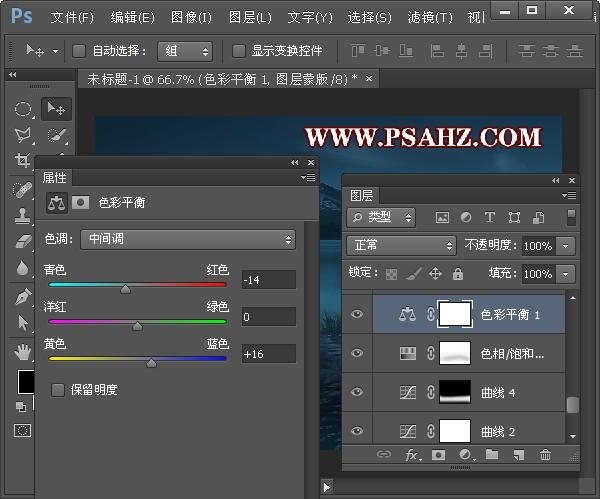
新建一曲线图层,在蒙版区用黑色画笔绘制保留光照的效果

再新建一曲线图层,在蒙版区用黑色画笔绘制保留光点的效果

继续添加曲线,蒙版区黑色画笔绘制如图

将月亮导入画布

添加色相/饱和度
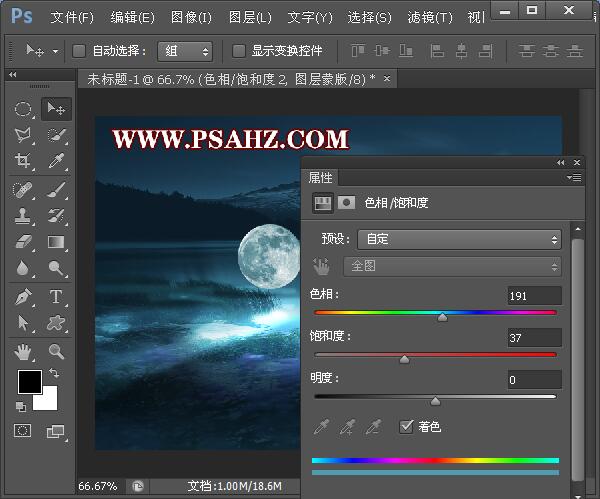
添加曲线
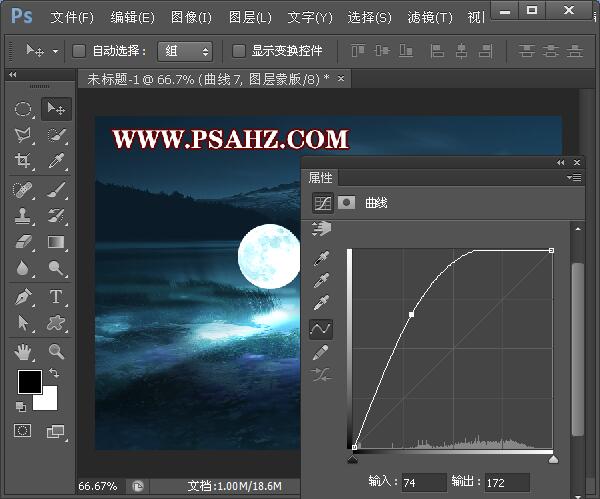
添加色阶
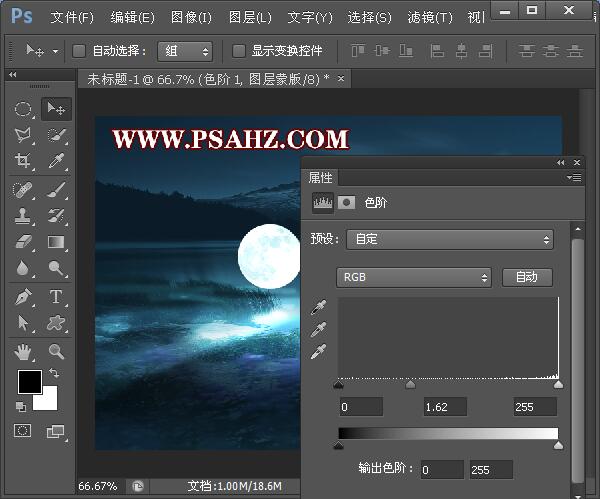
将人物蒙版抠图置入合适的位置
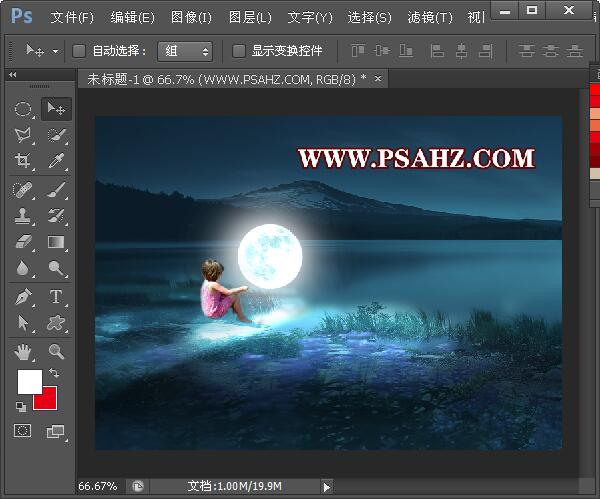
添加人物阴影,完成效果
